Como experto en TI, noté un problema con el proceso 'SettingSyncHost.exe' y un alto uso de la CPU. Este proceso es responsable de sincronizar su configuración en todos los dispositivos y parece estar causando un alto uso de la CPU para muchos usuarios. Hay algunas cosas que puede hacer para solucionar este problema. Primero, asegúrese de tener instaladas las últimas actualizaciones de Windows 10. Microsoft ha lanzado algunas actualizaciones que parecen solucionar este problema. Si aún tiene problemas, puede intentar deshabilitar el proceso. Para hacer esto, abra el Administrador de tareas y vaya a la pestaña 'Detalles'. Haga clic derecho en 'SettingSyncHost.exe' y seleccione 'Terminar tarea'. Después de hacer esto, vaya a la pestaña 'Inicio' y deshabilite el proceso haciendo clic derecho sobre él y seleccionando 'Deshabilitar'. Finalmente, puede intentar restablecer la configuración de sincronización. Para hacer esto, vaya a la aplicación 'Configuración' y vaya a la sección 'Cuentas'. Haga clic en 'Sincronizar su configuración' y desactive todas las opciones. Con suerte, una de estas soluciones solucionará el problema de alto uso de la CPU causado por SettingSyncHost.exe.
Configuración de sincronización ( ConfiguraciónSyncHost.exe ) es un proceso necesario en Windows que se encarga de sincronizar la configuración de su sistema con otros dispositivos. Copia configuraciones como Internet Explorer, OneDrive, fondos de pantalla, etc. a otros sistemas. EN Configuración del proceso de sincronización conocido por causar alto uso de la CPU en Windows 10. A veces, el sistema se cuelga o se congela. En esta publicación, vamos a ver varias soluciones para resolver el problema de uso elevado de CPU de SettingSyncHost.exe.
¿Es SettingSyncHost.exe un virus?

Por lo general, los ciberdelincuentes establecen los nombres de los virus de tal manera que el sistema o el usuario no puedan identificarlos. Es posible que los ciberdelincuentes nombren a sus virus y malware como SettingSyncHost.exe para hacerse pasar por un proceso real.
El archivo SettingSyncHost.exe original se encuentra en la carpeta System32. Para probar lo mismo, haga clic derecho en el proceso problemático en el Administrador de tareas y seleccione Abrir ubicación de archivo. Si esta ubicación no está en la carpeta System32, ejecute un análisis antivirus completo del sistema.
Uso elevado de la CPU de SettingSyncHost.exe
SettingSyncHost.exe provoca un alto uso de la CPU cuando se atasca en el proceso de sincronización y no puede salir del ciclo.
Es posible que se haya cambiado la configuración del registro. Debe asignar los permisos correctos a través del Registro. Otra razón para el alto uso de la CPU puede ser que el proceso de sincronización de configuraciones no pueda escribir en un directorio específico debido a la falta de los derechos necesarios. En este caso, la carga en el disco continuará.
Para solucionar este problema, editamos la configuración del registro de la siguiente manera:
Presione Win + R para abrir la ventana Ejecutar.
Introducir comando regeditar y presione Entrar para abrir la ventana del Editor del Registro.
Sigue el camino:
HKEY_CURRENT_USER Software Microsoft InputPersonalización TrainedDataStore
Haga clic con el botón derecho en esta tecla y seleccione permisos .
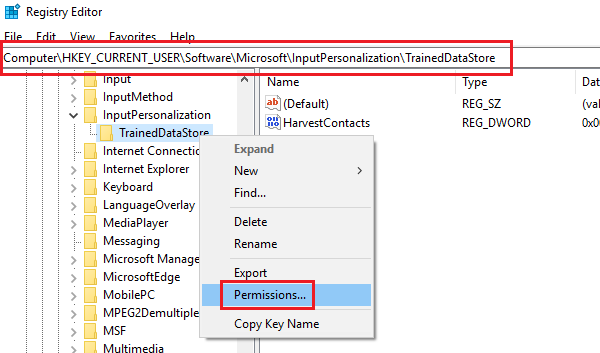
Marque la casilla correspondiente a Dejar para resolución completa para cada grupo de usuarios.
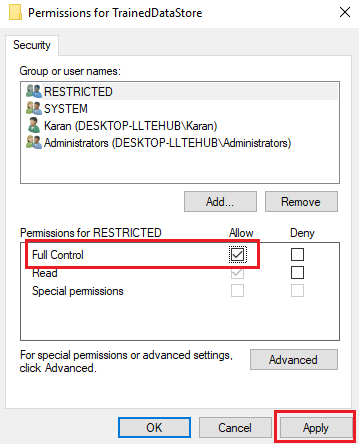
Prensa Aplicar y luego en Bien para guardar la configuración.
Reinicie el sistema.
Cómo cerrar el proceso del host para configurar la sincronización
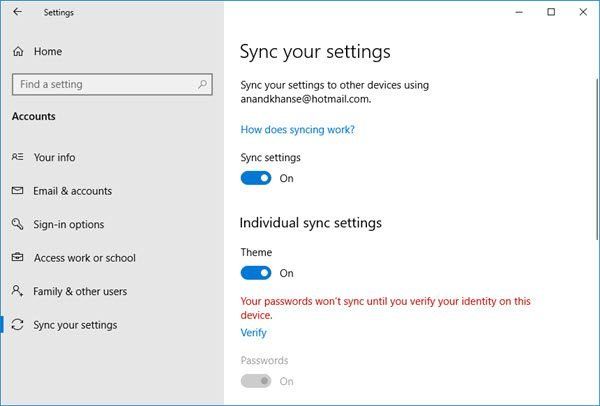
Si el proceso continúa consumiendo recursos, puede, si lo desea, finalizarlo utilizando el Administrador de tareas.
Windows defender no se actualiza
También puede deshabilitar el proceso de host para la sincronización de la siguiente manera:
Abra Configuración > Cuentas > Configuración de sincronización desde el panel izquierdo.
Apagar Configuración de sincronización .
¡Espero eso ayude!
¿Quiere saber acerca de estos procesos, archivos o tipos de archivos?
Descargue la herramienta de reparación de PC para encontrar rápidamente y reparar automáticamente los errores de WindowsSppsvc.exe | mDNSResponder.exe | El archivo es Windows.edb | csrss.exe | Archivos Thumbs.db | Archivos NFO y DIZ | archivo index.dat | Swapfile.sys, Hiberfil.sys y Pagefile.sys | Nvxdsync.exe | Svchost.exe | runtimebroker.exe | TrustedInstaller.exe | Archivo DLL u OCX . | StorDiag.exe | MOM.exe | Proceso de host para tareas de Windows | ApplicationFrameHost.exe | ShellExperienceHost.exe | winlogon.exe | atieclxx.exe | Conhost.exe | Proceso de host para tareas de Windows | Taskhostw.exe .













